Нахождение айфона. Как включить функцию «Найти iPhone»
Утеря мобильного телефона – событие не из самых приятных. Это может случиться даже с самыми аккуратными и внимательными пользователями, потому уповать на собственную «безгрешность» в этом вопросе явно не стоит.
А если вы являетесь счастливым обладателем одной из последних моделей iPhone, то следует помнить о том, новинки «яблочного» бренда нравятся многим людям, некоторая часть которых явно не страдает от избытка морально-этических установок и не посчитает заимствование чужой (то есть вашей) собственности чем-то экстраординарным. Компания Apple , прекрасно понимая сложившуюся ситуацию, интегрировала средства поиска потерянных (украденных) телефонов в свою операционную систему iOS . Они имеют далеко не самую выдающуюся эффективность и страдают от ряда серьёзных ограничений, но некоторую вероятность вернуть обратно своего любимца все же обеспечивают, потому пренебрегать функцией «Find My iPhone» («Найти мой iPhone») не стоит. Быть может, вы просто забыли смартфон в соседней комнате…
Программа Find My iPhone предоставляет возможность следить за местонахождением вашего устройства
Внимание! Для того чтобы воспользоваться встроенными средствами поиска, нужно соблюсти два условия. Во-первых, нужно предварительно активировать их на вашем смартфоне. Для этого зайдите в меню «Настройки», выберите раздел «iCloud» и активируйте экранный переключатель «Найти iPhone» (актуально для iOS версии 5.0 и выше). Во-вторых, у вас должна быть собственная учётная запись в сервисе iCloud.
Поиск потерянного iPhone при помощи компьютера

Поиск потерянного iPhone при помощи любого устройства (другого телефона, планшета или ноутбука)
Процедура полностью идентична той, которую мы рассмотрели в предыдущем разделе, а единственное условие, которое необходимо соблюсти – наличие активного интернет соединения.
Блокировка активации «Найти iPhone»
Исключительно полезное нововведение, впервые появившееся в iOS 7. Данная функция позволяет превратить утерянный (или украденный) iPhone в «кирпич», причём реанимировать его даже путём полной перепрошивки будет невозможно. Включается она автоматически при активации настройки «Найти iPhone». И для того чтобы восстановить работоспособность вашего телефона, потребуется ввести данные действующей учётной записи Apple ID в следующих случаях:

Внимание! В случае утери регистрационной информации восстановить работоспособность iPhone не смогут даже специалисты сервисного центра. Будьте предельно внимательны!
Блокировка украденного (но не утерянного) iPhone

Удалённое стирание личной информации с украденного iPhone
- Запускаете сервис iCloud обычным образом.
- Выбираете приложение «Найти iPhone» и выбираете нужное устройство.
- Щелкаете в появившемся окне пункт «Стереть iPhone» и подтверждаете свой выбор.
Внимание! Если целевое устройство в данный момент находится в оффлайне, удаление данных будет произведено при его следующей активизации. Но когда вы нажмёте кнопку «Готово», отменить операцию уже будет невозможно!
Отключение функции «Найти iPhone»
Это можно осуществить любым из четырёх способов, причём в каждом конкретном случае к успеху может привести лишь некоторые из них.
1 вариант: деактивировать функцию «Найти iPhone».
2 вариант: отключить (деактивировать) учётную запись iCloud в настройках устройства.
3 вариант: полностью удалить пользовательские данные и настройки в вашем iPhone.
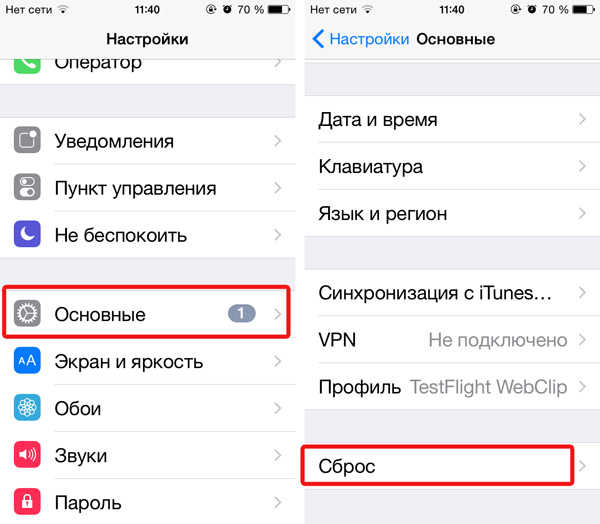 Во вкладке «Сброс» будут доступны всевозможные опции, включая сброс всех настроек
Во вкладке «Сброс» будут доступны всевозможные опции, включая сброс всех настроек
4 вариант: отключить телефон в вашей учётной записи Apple ID (через сервис iCloud).
Внимание! Каждое действие потребует ввода логина и пароля учётной записи Apple ID.
Несколько важных замечаний
- Следует понимать, что представленные сервисом iCloud данные относятся к моменту последнего подключения утерянного iPhone к сети и не обновляются в реальном времени.
- У вас есть возможность включить получение уведомлений по e-mail, которые помогут «отловить момент» появления пропажи в сети, удалённо заблокировать пропавшее устройство и уничтожить на нём всю личную информацию.
- Функция «Найти мой iPhone» окажется бессильной, если аппарат был именно украден и после сразу же перепрошит.
- Постоянно включённая геолокация даёт довольно сильную нагрузку на аккумулятор.
Каждый из нас думает, что он самый внимательный и сосредоточенный человек на свете, который никогда не забудет телефон в такси, не выронит его на улице и не встретит гопников в темном переулке. Но реалии современной жизни доказывают совсем обратное. И поэтому будет совсем не лишним заранее принять дополнительные меры по увеличению шансов обнаружения устройства в случае потери.
Искренне надеюсь что вам никогда не придётся прибегать к нижеописанным способам обнаружения устройства. Но, как говорится, бережёного Бог бережёт. Очень обидно потерять свой айфон, и в разы обиднее когда при этом понимаешь, что если бы не собственная беспечность и лень, то шанс его обнаружить присутствовал бы. Во всяком случае активировать режим пропажи либо стереть данные можно было бы наверняка.
«Найти iPhone» — Специальная функция которая поможет найти устройство, а также удаленно защитить либо стереть все хранящиеся на нем данные. Аналогичная функция также доступна для iPod, iPad, Mac.
Функция позволяет:
— Определить местонахождение телефона;
— Активировать режим пропажи;
— Удаленно стереть данные;
— Воспроизвести звук на iPhone.
Как включить Найти iPhone/iPod, iPad, MacBook
- Заходим в настройки>iCloud (облачное хранилище должно быть активировано).
- Включаем «Найти iPhone», при необходимости вводим пароль от Apple ID и если появится запрос на разрешения доступа службам геолокации — соглашаемся.

- Также включите пункт последняя геопозиция, лишним не будет.
Вот в общем-то и вся настройка. А вы что думали? 🙂
Примечание: После активации «Find my iPhone» автоматически включается функция «Блокировка активации» которая закрывает доступ к вашему устройству для посторонних в случае пропажи. Никто уже не сможет ее отключить, стереть данные с телефона или активировать его на другого человека без вашего Apple ID и пароля.
Теперь на деле рассмотрим работу сервиса двумя способами.
1.Как найти iPhone с помощью iCloud
1. В браузере компьютера перейдите на сайт icloud.com
2. Введите учётные данные своего Apple ID.

3. Кликните на «Найти iPhone»

4. Откроется карта с местоположением устройства.

Примечание: На картах будут отображаться все ваши устройства на которых активировано «Найти iPhone/iPad, iPod, MacBook» и введен единый Apple ID.
Для получения более детальной информации об устройстве, нажмите на зелёный кружок, а затем на значок i . В открывшемся окне вы сможете узнать уровень заряда телефона, а так же принять следующие меры.

— Режим пропажи . При активации этого режима вы сможете удаленно вывести на экран телефона сообщение и контактные данные.



— Стереть iPhone . Очень полезная функция если вы уже отчаялись найти пропажу. Но имейте ввиду, что после стирания вы больше не сможете отслеживать геопозицию устройства. Телефон вернется к заводским настройкам, а на экране будет отображаться сообщение о пропажи которое вы ввели при активации режима.

— Воспроизвести звук . Позволяет послать звуковой сигнал (полезно если телефон утерян в масштабах квартиры и нет возможности позвонить на него с другого аппарата).

Если кружочек будет серого цвета, значит iPhone находится не в сети и будет отображаться его последняя известная геопозиция, но несмотря на это все равно присутствует возможность активировать режим пропажи, либо стереть все данные. Изменения вступят в силу в момент появления устройства в сети.
2. Как найти iPhone с помощью приложения
Для этого способа необходимо позаимствовать у товарища iPhone или iPad и в приложении «Найти iPhone» (установлено по умолчанию, если нет скачайте) авторизоваться под своим Apple ID. Дальше, как и в первом варианте, отобразиться карта с геопозицей вашего пропавшего устройства.

Работа в приложении полностью аналогична web-версии описанной в первом способе. Из отличий только значок автомобиля, позволяющий проложить оптимальный маршрут до пропажи.
В качестве вывода
Мораль сей статьи такова, функция «Найти iPhone» обязательно должна быть включена. Но будет очень здорово если никогда не придется ей пользоваться!
Также можете посмотреть подробную видеоинструкцию.
Всем здравствуйте! Сегодня расскажу вам как найти айфон icloud с компьютера. При потере вашего i-гаджета, не следует волноваться попусту, ведь у вас есть возможность отыскать iPhone прямо с ПК или ноутбука. Разработчики корпорации Apple включили в программное обеспечение функцию слежки месторасположения мобильного устройства на карте online режиме, но для этого нужно подключить специальную опцию.
Версия iOS 6.0 может похвастаться бесчисленным количеством занимательных опций, в числе которых находится и такая занимательная функция, как «Найти мой iPhone ». Итак, с какой целью она была разработана и каковы особенности ее работы?
Найти айфон icloud с компьютера можно очень просто!
И так, чтобы найти айфон icloud с компьютера вам нужно повторить за мной и проделать следующие шаги. В первую очередь, следует пройти в раздел «Настройки » и отыскать в нем функцию «Найти мой iPhone », находящаяся в разделе iCloud. Ее нужно включить и никогда не отключать , иначе телефон вы найти на сможете.

Поиск гаджета
Если вы хотите найти устройство, нужно пройти в раздел iCloud с ближайшего ПК – нет необходимости скачивать особый программный продукт, все что нужно, это воспользоваться сервисом icloud.com .
- Там же можно установить ориентировочные координаты потерянного айфона.
- Если вы сразу несколько мобильных устройств, то все они станут отображаться на карте (главное, чтобы в каждом из них была активирована вышеупомянутая функция).
Если требуется выбрать только один гаджет, жмите на кнопку «Устройства ». Процедура отслеживания увенчается успехом, если он будет подключен к Интернету. Маленькая точка , располагающаяся слева от кнопки с устройствами, является индикатором подключения искомого айфона к Интернет сети. По ее цвету можно легко определить наличие доступа к всемирной паутине.
В случае если данная функция не смогла установить месторасположение мобильного устройства, то на мониторе отобразятся последние координаты расположения. Наряду с этим, через ПК можно активировать отправку уведомлений о подключении устройства к Интернету.
![]()
Вспомогательные возможности
Вышеприведенная функция располагает большим количеством полезных вспомогательных функций:
- Если устройство находится поблизости компьютера , на котором осуществляется отслеживание, программа воспроизводит специальный звук . И даже беззвучный режим не станет на ее пути.
- Если есть вероятность того, что iPhone был потерян в общественном месте , и вам нужно обеспечить защиту всем важным данным, то просто установите четырехзначный пароль . После этого никто не сможет его разлочить. В особенности, данная процедура актуальна, когда необходимо отыскать похищенный гаджет.
- Если потерянное устройство не удается отыскать, можно удалить всю информацию до последнего файла, содержащегося на нем. Однако если после этого iPhone нашелся, файлы можно легко восстановить из резервной копии , что каждый раз генерируется приложением iTunes при обновлении.
- Все описанные операции можно произвести и в случае потери iPad-a.
Необходимо заметить, что у данного вопроса, равно как и у множества других, есть другие пути решения, все они продемонстрированы в этом видео:
Покупка нового iPad, iPhone - всегда радостное событие, особенно, если вы поклонник продукции Apple. Каждая модель телефона или планшета от Apple дарит пользователям множество приятных сюрпризов в виде обновлений программ и игр. Но не все любят покупать хорошие вещи, есть те, кто их ворует. Радость от покупки может также быстро обернуться печалью от пропажи. Читайте ниже, какие шаги нужно предпринять, чтобы облегчить поиск iPhone в случае кражи телефона.
Функция "Найти iPhone"
Сразу после покупки телефона, прежде чем вы его положите в сумку или карман, откуда его могут легко украсть, рекомендуем вам настроить функцию «Найти iPhone» в вашем iPhone или iPad.
Для начала убедитесь, что у вас в настройках приватности включена функция геолокации (Настройки -> Приватность –> Геолокация).
После чего активируйте iCloud и включите функцию «Найти iPhone» в Системных настройках, в закладке iCloud.


Конечно, эта процедура не обезопасит вас от кражи, но может существенно облегчить поиск украденного телефона, а именно, определить местоположение iPhone или iPad.
Однако, случается, что кроме навыков воровства, вор нередко хорошо разбирается в телефонах и может с легкостью отключить эту установку, лишив вас возможности найти телефон. Чтобы усложнить жизнь вору рекомендуем вам установить пароль на разблокировку телефона. Войдите в Настройки – Основные - Защита паролем - Включить пароль.

Как узнать местоположение iPhone
Вариант 1. Чтобы определить местоположение iPhone, зайдите на сайт iCloud.com и откройте веб-приложение «Найти iPhone».


Вариант 2. Запустите приложение “Найти iPhone” на любом iOS устройстве.


Если iPhone был заранее зарегистрирован в сервисе iCloud, и в настоящий момент имеет доступ к сети Интернет, приложение укажет местоположение iPhone. В случае, если телефон не имеет доступа к Интернету, есть возможность активировать уведомление о появлении устройства в сети по e-mail.
Кроме определения местоположения iPhone, сервис iCloud позволяет удаленно стереть с вашего Apple устройства конфиденциальную информацию, заблокировать телефон, отправить на телефон сообщение и озвучить громкий звук, на тот случай, если вам кажется, что украденный телефон где-то рядом.
Конечно, перечисленные шаги не дают стопроцентной гарантии, что вы точно сможете найти украденный телефон. Углубленные знания злоумышленником тонкостей перепрошивки iPhone и других устройств Apple могут перекрыть доступ приложения iCloud к вашему устройству. Если это случилось, у вас остается два варианта: попробовать в базе украденных телефонов Lostolen или написать заявление в полицию.
Мобильные устройства Apple с iOS версией выше 5.0 оснащены превосходным защитным механизмом – функцией «Найти ». Функция позволяет дистанционно заблокировать утерянный / украденный гаджет и узнать его местоположение. Благодаря «Найти iPhone» количество зарегистрированных краж «яблочных» устройств во всём мире существенно снизилось – в Лондоне, например, на целых 50%.
Российские пользователи, увы, до сих пор не «распробовали» «антиворовскую» функцию Apple — многие из них не верят в её эффективность; кто-то и вовсе предполагает, что таким способом Америка следит за россиянами. На самом деле механизм поиска, предложенный Apple – действенный. Есть смысл отказаться от параноидальных предрассудков ради того, чтобы не лить слёзы после кражи дорогущего девайса.
Служба «Найти iPhone» даёт пользователю возможность:
- Выяснить географическое положение утраченного гаджета. Узнать, где находится устройство, удастся, только если оно подключено к сети Интернет.
- Дистанционно удалить всё содержимое смартфона.
- Активировать на устройстве «Режим пропажи». Пользоваться таким гаджетом невозможно – продать его удастся только на запчасти и то за бесценок.
- Дистанционно запустить на смартфоне громкий звуковой сигнал, чтобы облегчить поиск.
Функцией получится воспользоваться только в том случае, если она активирована на самом мобильном устройстве и если владелец гаджета помнит пароль от своего аккаунта в iCloud.
После потери смартфона Apple пользователь может зайти на www.icloud.com под данными той учётной записи, которая активирована на устройстве, выбрать раздел «Найти iPhone» и увидеть карту города, на которой зелёной точкой отмечено местоположение гаджета.
Владельцу потерянного «мобильника» остаётся включить «Режим пропажи» и выдвигаться на поиски. С собой лучше прихватить друга, у которого тоже есть «яблочное» устройство – но только с установленным приложением «Найти iPhone». Через приложение можно воспроизвести на утерянном девайсе сигнал.
Более подробная инструкция по использованию «антиворовской» технологии Apple присутствует в нашей статье, посвящённой тому, .
Как включить функцию «Найти Айфон»?
Настройка функции «Найти iPhone» на мобильном устройстве производится следующим образом:
Шаг 1 . Зайдите в раздел «iCloud » в «Настройках » Айфона.

Шаг 2 . Введите Apple ID и пароль от него – если вы не сделали этого ранее.

Затем нажмите «Войти ».
Шаг 3 . Дайте согласие на объединение данных, хранящихся в iCloud и на iPhone – либо откажитесь, если хотите отделить «мух от котлет». Также разрешите iCloud использовать геопозицию Айфона.

Эти два запроса появятся на экране последовательно, одно за другим.
Шаг 4 . Прокрутите экран вниз и отыщите ползунок «Найти iPhone ».

Переведите его в активное положение.
Шаг 5 . На экране появится уведомление о том, что служба «Найти iPhone» будет активирована. Нажмите «ОК ».

Шаг 6 . Остаётся проверить, включена ли функция «Найти iPhone» в «Службах геолокации ». Снова зайдите в «Настройки » и проследуйте по пути «Приватность » — «Службы геолокации ».

В разделе «Службы геолокации » находится подраздел «Найти iPhone » — посетите его.

Убедитесь, что одноимённый тумблер активирован.

Осуществить эту проверку очень важно. Если служба «Найти iPhone» не использует геолокацию, увидеть потерянный гаджет на карте не удастся.
Что такое Activation Lock?
Полезное дополнение для службы «Найти iPhone» под названием «Блокировка активации » (или «Activation Lock ») впервые появилось на iOS 7. Дополнение позволяет «намертво» заблокировать мобильное устройство, привязанное к аккаунту Apple ID – то есть фактически превратить смартфон в «кирпич». Не помогут реанимировать гаджет ни перепрошивка, ни восстановление в режиме DFU.
«Activation Lock» — это, собственно, и есть «Режим пропажи», о котором упоминалось ранее и который можно включить на сайте iCloud.

При действующей «Блокировке активации » вводить Apple ID придётся всякий раз, когда нужно выполнить следующие действия:
- Деактивировать функцию «Найти iPhone».
- Удалить информацию с гаджета.
- Произвести повторную активацию смартфона.
То есть злоумышленник, укравший гаджет, обнаружит, что у него на руках аппарат, с которым он ничего не может сделать. Разумнее всего для вора будет связаться с владельцем и, притворившись, будто нашёл гаджет, предложить вернуть устройство за символическое вознаграждение.
Пользователю нужно быть осторожным и производить активацию «Режима пропажи» только после того, как пароль от Apple ID записан во всевозможных блокнотах и компьютерных программах. Если он потеряет пароль или забудет его, то и сам не сможет вернуть девайсу работоспособность. При таких обстоятельствах и сервисные центры, и служба поддержки Apple, и даже компьютерные хакеры окажутся бессильны.
Заключение
Человеку, который активировал функцию «Найти iPhone» на своём «мобильнике», придётся относиться к конфиденциальности учётных данных своего Apple ID очень серьёзно. Если данные окажутся в руках злоумышленников, те получат возможность заблокировать гаджет и, поменяв пароль от iCloud, шантажировать владельца мобильного устройства. Этот метод мошенничества – не «из области фантастики»; в последнее время всё больше пользователей страдают от подобных противоправных действий.
